Windows电脑加速技巧:轻松提高性能
温馨提示:这篇文章已超过587天没有更新,请注意相关的内容是否还可用!
随着时间的推移,Windows电脑速度可能会逐渐下降。这是一个比较复杂的问题,常见原因有系统垃圾文件的积累、不必要的程序运行、磁盘空间不足等。本文为大家提供一些Windows电脑加速小技巧,帮助您提高系统性能,让您的电脑飞起来!

一、清理磁盘空间
清理磁盘空间是提高电脑性能的最基本方法之一。随着时间的推移,系统盘的垃圾文件和临时文件会逐渐积累,占用大量磁盘空间。这会导致系统运行缓慢,我们可以定期清理磁盘空间。可以通过以下方法清理磁盘空间:
清理临时文件:打开“临时文件夹”(通常位于“C:\Users\YourUsername\AppData\Local\Temp”)并删除其中的所有文件和文件夹。
清理回收站:检查回收站并将其中的所有内容删除。
清理系统垃圾:使用内置的“磁盘清理”工具,或第三方清理软件(如CCleaner)来清理系统垃圾文件和不必要的程序。
二、禁用不必要的服务
在Windows操作系统中,有很多服务在后台运行,但并不是所有服务都是必需的。一些服务可能会占用大量资源,导致系统运行缓慢。以下是一些可以禁用的服务:
Telnet Client:Telnet是一种远程登录协议,如果您不需要使用Telnet,可以禁用该服务。
Print Spooler:如果您不需要使用打印机,可以禁用Print Spooler服务。
SSDP Discovery:如果您不需要使用UPnP(Universal Plug and Play),可以禁用SSDP Discovery服务。
三、使用优化软件
除了手动清理磁盘空间和禁用不必要的服务外,您还可以使用优化软件来帮助您优化系统设置和提高系统性能。以下是一些值得推荐的优化软件:
Windows Defender:Windows Defender是内置的防病毒软件,它可以保护您的系统免受恶意软件的攻击。定期更新Windows Defender并使用它来扫描和清除病毒可以保持系统安全和稳定。
Windows Update:Windows Update可以帮助您保持系统最新,并修复可能存在的安全漏洞。确保及时更新您的系统以使其保持最新状态,从而提高安全性。
CCleaner:CCleaner是一款流行的系统优化工具,它可以帮助您清理系统垃圾、临时文件和不必要的程序。它还可以优化注册表设置、加快启动速度等。
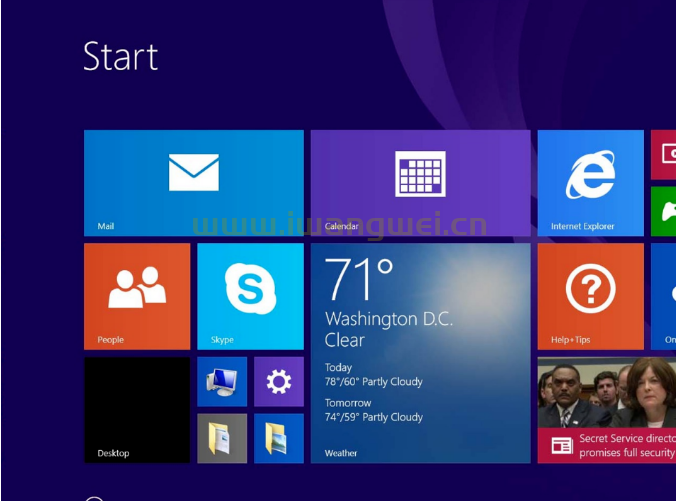
四、设置虚拟内存
计算机-右键-高级系统设置-高级-虚拟内存-自定义大小 。
设置的虚拟占用当前系统盘的内存。
五、清理优化桌面
1、首先,在x盘建立:xxx文件夹。
2、其次,将需要的文件夹及文件放进xxx文件夹。
3、最后,将里面的文件夹发送快捷方式到桌面。
PS:桌面文件大小越小越好,因为桌面文件都存储在C盘。
六、设置开机启动项
1、优化加速-启动项。
2、很多没用的服务在电脑启动时就一起启动了。

七、加大内存条(有条件的可以)
1、虚拟内存的性能<<<内存条
2、内存条先45度插进去,然后按着底部压下去,会自动卡好
八、系统盘换固态盘(有条件的可以)
1、使用分区助手切割固态C盘。
2、当做软件安装盘,速度6到飞起。(系统盘是机械硬盘的就算了)
3、切割出来的固态盘安装常用软件,软件数据设置其他路径。
九、Windows资源管理器
1、优点
(1)在不重启的情况下几秒电脑恢复如初的速度
(2)同时打开的软件都不会关闭,进度不会被打断哟
2、操作
(1)右键任务栏-任务管理器,或者Ctrl+Alt+Delete
(2)进程-windows资源管理器
(3)右键-重启windows资源管理器
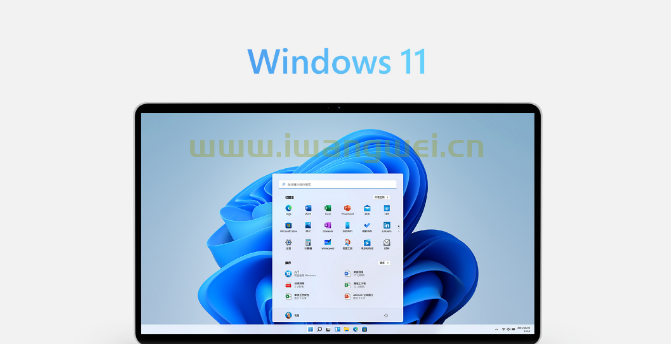
十、笔记本定期清灰
去店里收费太贵,一套清灰工具才十几块,完全可以自己维护保养笔记本
主要清理风扇上的灰尘,更换硅脂等,网上好多教学视频,找到自己电脑型号的视频即可
十一、关闭无用定时任务
电脑-右键-管理-计算机管理-系统工具-任务计划程序
十二、开启Win10卓越性能模式
Win10开启卓越性能模式,比高性能更强
终极方法
卸载360等电脑管家,win10自带杀毒已经够用了,可以使用一些轻量版的软件。
以上是一些Windows电脑加速小技巧,希望对您有所帮助!通过执行这些技巧和建议,您的电脑将会更加快速和流畅,提高您的生产力。如果您有任何其他问题或需要更多帮助,请随时发消息给我们。





还没有评论,来说两句吧...